Samsung ha estado persiguiendo una visión para desarrollar sus teléfonos insignia en herramientas de productividad media. La perseverancia con el Note Stylus, la asociación con Microsoft para una mejor conectividad con las PC con Windows y Samsung Dex son todos los esfuerzos que Samsung ha puesto en esta dirección.
Dex es un concepto genial que permite a los buques insignia de Galaxy admitir una experiencia similar a la de un escritorio cuando se conecta a cualquier monitor o pantalla con un puerto HDMI. De esta manera, puede acceder a su teléfono y a todos los archivos que contiene en una pantalla más grande e interactuar con una interfaz de escritorio más familiar.
Samsung ha estado simplificando Dex durante generaciones. Ya no hay ningún requisito de conectores o cables patentados o incluso un monitor. Los consumidores ahora pueden experimentar dex simplemente conectando sus teléfonos a sus computadoras portátiles o PC usando cualquier cable USB.
La capacidad es particularmente útil si desea acceder a todas sus aplicaciones en una pantalla inteligente o en el televisor de una habitación de hotel o en cualquier otro lugar sin ingresar sus cuentas y contraseñas.
A pesar de esta flexibilidad, Samsung Dex no es ni la mitad de popular de lo que debería ser. Eso es porque la experiencia no es tan fluida como cabría esperar de una PC normal. Pero diríamos que seguramente vale la pena intentarlo. Aquí, enumeraremos algunos consejos y trucos de Samsung Dex que ayudarán a suavizar la experiencia.
Consejos y trucos de Samsung Dex
1. Habilite las opciones de desarrollador
Habilitar las opciones de desarrollador en Samsung Dex no abre el acceso a un menú de opciones de desarrollador como en los teléfonos Android. Sin embargo, esto ayuda a escalar mejor las aplicaciones.
Incluso con la opción forzar cambio de tamaño en Dex Lab activada, muchas aplicaciones no cambian de tamaño a pantalla completa como se esperaba. Para suavizar estas transiciones de pantalla completa, active las opciones de desarrollador. Habilitar el modo de desarrollador también ayuda a mantener abiertas varias ventanas.
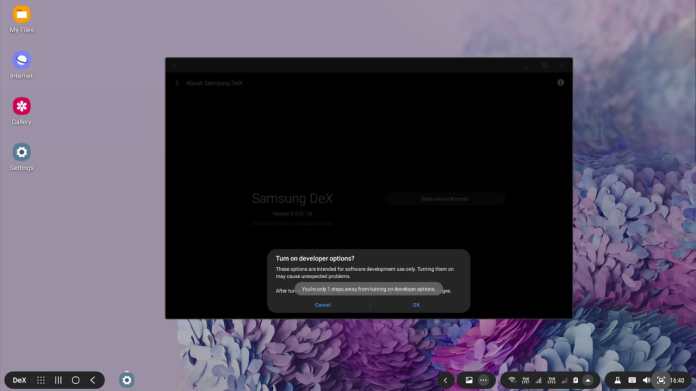
Para hacerlo, vaya a Configuración desde la página de inicio de Dex. Ahora ve a Acerca del teléfono y toca repetidamente el ícono Dex
Leer también: Cómo acceder de forma remota a su teléfono Samsung en una PC con Windows
2. Usa atajos de teclado
Lo que realmente hace que Dex sea conveniente es el uso de atajos de teclado. Por ejemplo, en una PC con Windows, puede abrir cualquier aplicación de navegador en su teléfono con ‘Tecla de Windows + B’ o sus contactos con ‘Tecla de Windows + C’ o acceder a todas las aplicaciones tocando la ‘tecla de Windows’.
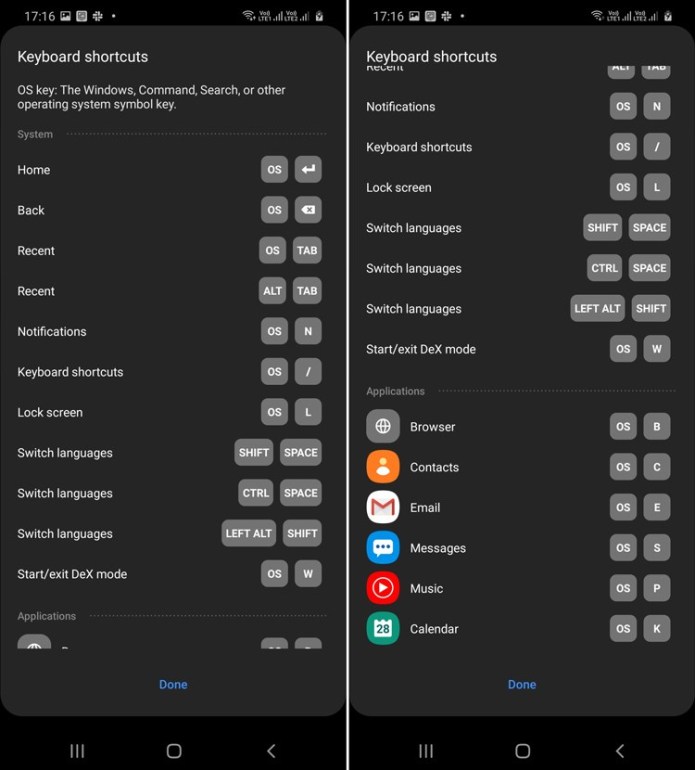 Atajos de Dex
Atajos de DexLa lista de accesos directos de Samsung Dex es visible en la imagen de arriba. Hay un gesto que no está en la lista, pero es el que más usamos. Cuando tienes dos aplicaciones abiertas, puedes alinearlas perfectamente usando el ‘Tecla de Windows + tecla de flecha ‘ combinación. La tecla OS + las flechas superior e inferior se pueden usar para maximizar o minimizar las ventanas de la aplicación.

En Mac OS, presione la tecla Comando en lugar de la tecla Windows.
3. Crear accesos directos
Puede crear accesos directos a diferentes carpetas en la aplicación Archivo directamente en su pantalla de inicio. Esto facilita el acceso a las carpetas que necesita con frecuencia.
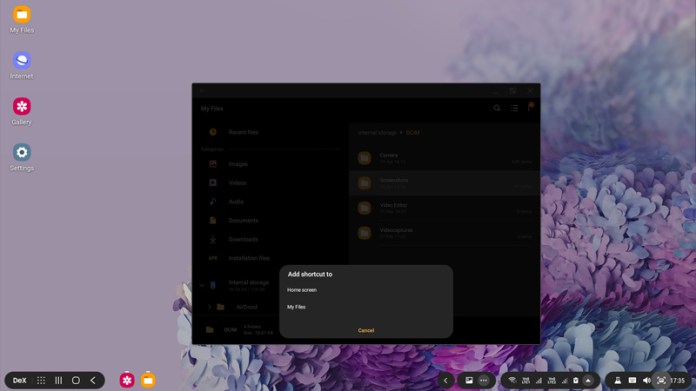
Para hacerlo, simplemente navegue a la carpeta en la aplicación Archivos, botón derecho del ratón (o toque con dos dedos si está usando su teléfono como trackpad) y seleccione la opción agregar acceso directo en el menú.
Leer también: Revisión del Samsung Galaxy S20
4. Fijar aplicaciones a la barra de tareas
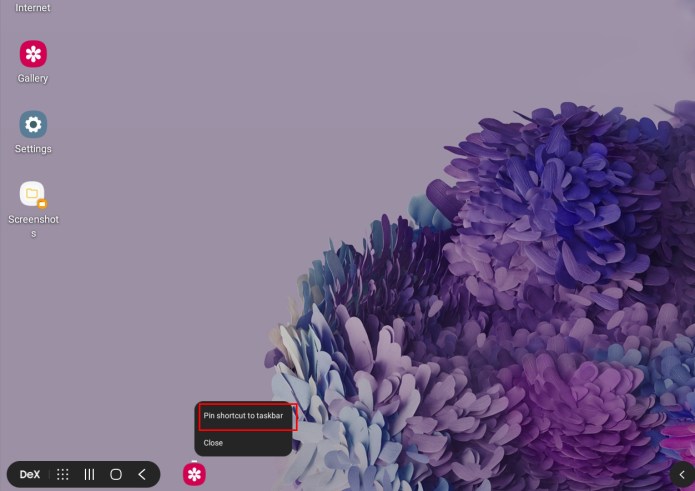
Para las aplicaciones a las que accede con frecuencia, simplemente puede hacer clic con el botón derecho en el icono de la barra de tareas y fijarlas. Samsung dex también abre automáticamente la aplicación que se ejecuta en primer plano (solo una aplicación).
5. Cómo usar el teléfono como trackpad en Samsung Dex
La opción de usar su teléfono como trackpad aparece en la pantalla de notificaciones una vez que Dex está encendido y funcionando. La opción no aparece cuando accede a dex en computadoras portátiles o si tiene un mouse externo.
 Imagen: Samsung
Imagen: SamsungLa opción aparecerá cuando tenga su teléfono conectado a una pantalla inteligente o un monitor.
6. Cambiar el tamaño de fuente, el tema y el fondo de pantalla
Supongo que sería mejor aumentar el tamaño de fuente mientras usa dex. Para hacerlo, vaya a Configuración >> Pantalla. La mayoría de las opciones están en gris, pero verá opciones para cambiar el tema y el tamaño de fuente en el menú.
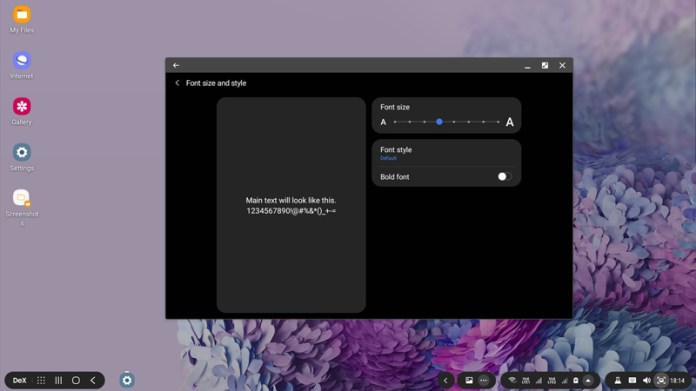
También puede hacer clic derecho en cualquier espacio vacío en la pantalla de inicio de Dex y luego hacer clic en la opción ‘Cambiar fondo de pantalla’ para personalizar el fondo de pantalla de Dex.
7. Abra las redes sociales en el navegador
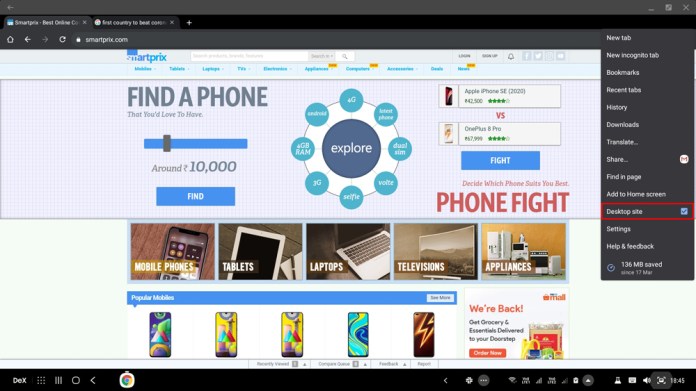
En Samsung Dex, las aplicaciones de redes sociales como Facebook, Youtube e Instagram funcionan mejor en el modo web. Simplemente abra su navegador y opte por la vista de escritorio para obtener mejores resultados.
Aprovecha al máximo Samsung Dex
Samsung Dex está mejorando y nos encontramos usándolo con más frecuencia en 2020. Sin embargo, el concepto de usar su teléfono como una PC aún no ha llegado. Estos trucos deberían ayudarlo a aprovechar al máximo Dex cuando no lleve su computadora portátil con usted.
